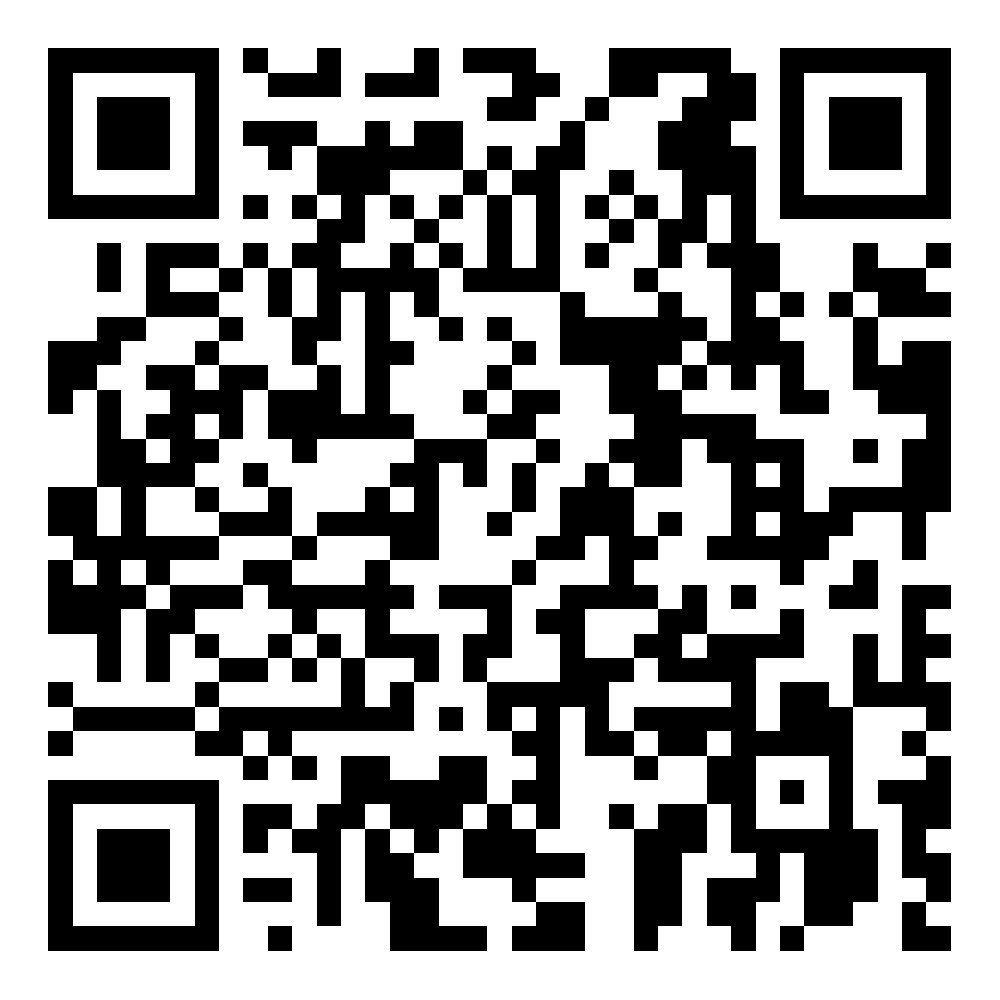RTK测量点数据丢失后,可结合数据丢失原因(如误删、设备故障、存储介质损坏等)采用针对性恢复方法,以下为具体解决方案:
一、确认数据丢失类型
1、误删/覆盖
用户误操作导致坐标点、工程文件被删除或替换。
特征:设备可正常开机,但目标数据在软件中消失。

2、设备故障
RTK主机或手簿硬件损坏(如主板烧毁、存储芯片故障)。
特征:设备无法启动,或进入系统后数据目录为空。
3、存储介质损坏
SD卡/硬盘出现坏道、文件系统错误或物理损坏。
特征:存储介质无法被识别,或读取数据时提示错误。
二、按场景恢复数据
误删/覆盖后的恢复
软件回收站功能
适用软件:工程之星、测呗、Hi-Survey等主流RTK软件。
操作步骤:
1、进入软件“点库”或“项目管理”界面。
2、查找“回收站”或“历史记录”选项。
3、勾选需恢复的点位,点击“还原”按钮。
注意:若未启用自动备份或回收站已清空,需尝试其他方法。
备份文件恢复
外置SD卡备份:
1、将SD卡插入电脑,查找ZHD-Bak或Backup目录。
2、复制.dat、.csv等格式文件至软件工作目录。
云平台同步:
1、登录RTK厂商提供的云平台(如中海达云、华测云)。
2、下载对应项目的备份数据至本地。
2. 设备故障后的恢复
主机内存数据提取
适用情况:RTK主机可启动,但手簿无法读取数据。
操作步骤:
1、通过USB线连接主机与电脑。
2、进入主机存储目录(如/RTK/Project),查找备份文件。
3、使用专业软件(如南方RTK解算工具)解析数据。
厂家技术支持
适用情况:硬件损坏导致数据无法直接读取。
操作步骤:
1、联系设备厂商(如中海达、华测、南方测绘)。
2、提供设备型号、序列号及数据丢失时间。
3、寄送设备至厂家进行数据恢复(可能产生费用)。
3. 存储介质损坏后的恢复
逻辑损坏修复
适用情况:SD卡/硬盘可被识别,但文件无法打开。
工具推荐:
DiskGenius:修复文件系统错误,恢复丢失分区。
R-Studio:扫描存储介质,恢复.dat、.csv等格式文件。
操作步骤:
1、将存储介质接入电脑,运行修复工具。
2、选择目标分区进行深度扫描。
3、预览并导出可恢复文件。
物理损坏修复
适用情况:存储介质无法被识别(如电路板断裂、芯片脱焊)。
操作建议:
1、联系专业数据恢复公司(如达思数据恢复)。
2、避免自行拆解存储介质,防止二次损坏。
三、预防数据丢失的措施
1、定期备份
备份频率:每日/每周备份一次,重要项目实时同步。
备份方式:
外置SD卡/U盘:存储项目文件的副本。
云平台:上传至厂商云或私有云(如阿里云、腾讯云)。
2、操作规范
删除数据前确认操作,避免误触“删除”按钮。
关闭设备前确保数据已保存,避免强制关机。
3、硬件维护
定期检查存储介质健康状态(如使用CrystalDiskInfo检测SD卡寿命)。
避免在高温、潮湿环境下使用设备。
四、总结与建议
优先尝试软件回收站和备份文件恢复,成本低且成功率高。
设备故障或存储介质损坏时,及时联系厂家或专业机构,避免自行操作导致数据永久丢失。
日常工作中,严格遵守备份规范和操作流程,从源头降低数据丢失风险。